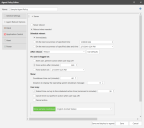Opzioni di riavvio per gli agenti
Questa scheda non influisce sulle opzioni di riavvio applicate durante le distribuzioni di patch Windows. Per i computer Windows, queste opzioni di riavvio sono configurate sul modello di distribuzione patch specificato all'interno della propria attività patch.
Per i computer Linux, si specifica se e quando si desidera il riavvio della patch nel modello di distribuzione della patch (vedere Creazione e modifica di una configurazione di distribuzione patch Linux.) che viene specificato all'interno dell'attività di patch, mentre i conti alla rovescia e simili si specificano nella sezione Patch Server/Linux di questa scheda.
Questa scheda consente di specificare la modalità di riavvio di un computer agente dopo uno dei seguenti eventi:
- Un agente riceve un upgrade
- Un componente del motore viene installato o aggiornato
È possibile specificare varie opzioni di riavvio in base a se l'agente viene installato su un server o su una workstation.
|
Non riavviare mai
|
Questa funzione di SafeReboot specifica che non è necessario riavviare ciascun computer. Le restanti opzioni presenti su questa scheda verranno disattivate.
Come regola, è consigliabile abilitare questa opzione solo se si hanno dubbi sulla disponibilità di determinati computer, come i server.
|
|
Riavvia quando necessario
|
Questa funzione di SafeReboot specifica che Security Controls determinerà se è richiesto o meno un riavvio di ciascun computer.
|
|
Dopo l'installazione
|
È possibile specificare in quale stato si intende lasciare i computer dopo il riavvio.
- Riavvia: i computer vengono riavviati e lasciati alimentati.
- Riavvia, quindi metti in sospensione se possibile: i computer vengono riavviati e lasciati in uno stato di sospensione. Vi è un ritardo di due minuti tra il completamento del riavvio e il momento in cui i computer vengono collocati nello stato di sospensione. L'utilità di pianificazione Microsoft viene utilizzata su ciascun computer di destinazione per inizializzare lo stato di sospensione successivo al riavvio. Per informazioni più dettagliate sullo stato di sospensione, consultare la sezione Note su sospensione e ibernazione.
- Riavvia, quindi metti in ibernazione se possibile: i computer vengono riavviati e lasciati in uno stato di ibernazione. Vi è un ritardo di due minuti tra il completamento del riavvio e il momento in cui i computer vengono collocati nello stato di ibernazione. L'utilità di pianificazione Microsoft viene utilizzata su ciascun computer di destinazione Windows per inizializzare lo stato di ibernazione successivo al riavvio.
- Se il computer di destinazione non è configurato in modo da consentire l'ibernazione, il programma tenterà di collocare il computer in uno stato di sospensione dopo il riavvio. Se il computer non può essere collocato in uno stato di sospensione, non verrà effettuata alcuna azione. Per informazioni più dettagliate sullo stato di ibernazione, consultare la sezione Note su sospensione e ibernazione.
- Riavvia, quindi arresta: i computer vengono riavviati e quindi arrestati. Vi è un ritardo di due minuti tra il completamento del riavvio e il momento in cui i computer vengono arrestati. Questa opzione risulta utile se si desidera eseguire un riavvio al fine di completare un'attività di manutenzione per poi effettuare un arresto dei computer. L'utilità di pianificazione Microsoft viene utilizzata su ciascun computer di destinazione Windows per inizializzare lo stato di arresto successivo al riavvio.
- Arresta solo, non riavviare: i computer vengono spenti. Questa opzione risulta utile anche nel caso in cui si intenda lasciare spenti i computer non critici nel corso della notte o durante i fine settimana, risparmiando così energia.
Per ulteriori informazioni sulle funzionalità di gestione alimentazione di Security Controls, consultare la sezione Panoramica su Gestione alimentazione.
|
|
Usa predefiniti
|
Questo pulsante è associato alla casella Azione di riavvio e alimentazione. Facendo clic su Usa predefiniti, tutte le opzioni rimanenti nella finestra di dialogo verranno riportate ai valori raccomandati per l'uso con l'Azione di riavvio e alimentazione attualmente selezionata.
|
|
Se un utente ha eseguito l'accesso
|
Se si sceglie di riavviare le macchine, è possibile specificare il numero di avvisi che riceverà un utente connesso con una sessione attiva. È inoltre possibile scegliere il grado di controllo che l'utente avrà sul processo di riavvio. Le opzioni non si applicano alle sessioni inattive come le macchine bloccate o le sessioni RDP scollegate.
- Avvisare l'utente che avrà luogo un riavvio a seguito della sua disconnessione.
- Scegliere di forzare un riavvio dopo un determinato numero di minuti.
- Scegliere di forzare un riavvio a una data e un'ora prestabilite.
- Mostrare una finestra di dialogo con un conto alla rovescia sul computer Windows dell'utente prima del riavvio. Per visualizzare un'anteprima della finestra di dialogo così come apparirà all'utente, fare clic su Mostra un esempio di un conto alla rovescia. La casella delle lingue a destra può essere utilizzata per ottenere un'anteprima di questa finestra di dialogo nelle varie lingue.
- Selezionare la durata di visualizzazione del messaggio di arresto standard di Windows in caso di inizializzazione della sequenza di arresto.
- Consentire all'utente di estendere il conto alla rovescia di timeout fino a un massimo specificato. Il valore massimo può essere specificato come durata o come posticipazione massima prima del riavvio.
- Consentire all'utente di annullare il timeout. Se viene annullato un time-out, le patch non verranno distribuite fino alla disconnessione dell'utente o al riavvio manuale del computer.
- Consentire all'utente di annullare il riavvio. Le patch non verranno installate fino al riavvio del computer.
L'utente sui computer Linux non visualizzerà una finestra di dialogo con un conto alla rovescia come mostrato sopra, ma una notifica. Utilizzeranno l'utilità della riga di comando stagentctl per estendere il time-out.
|